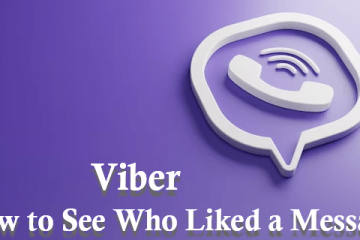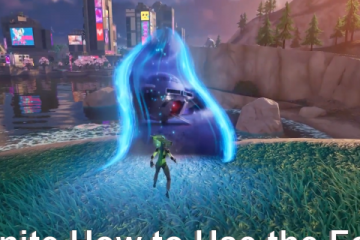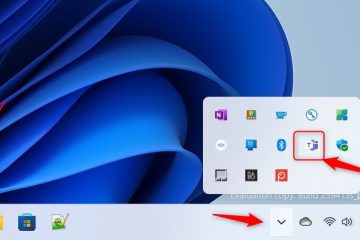Πώς να διορθώσετε μια ομάδα GroupMe που δεν εμφανίζεται
Σύνδεσμοι συσκευής
Αν και μπορείτε να στείλετε απευθείας μηνύματα, το GroupMe είναι μια από τις καλύτερες εφαρμογές για ομαδική συνομιλία. Γι’αυτό, η ξαφνική μη λήψη ειδοποιήσεων για ομαδικές προσκλήσεις ή μηνύματα ακυρώνει τον σκοπό της εφαρμογής.
Υπάρχουν διάφοροι τρόποι για να επιλύσετε το πρόβλημα με τις ομάδες GroupMe που δεν εμφανίζονται, ανάλογα με τη συσκευή που χρησιμοποιείτε και αιτία του ζητήματος. Αυτό το άρθρο θα περιγράψει τα βήματα για την επιδιόρθωση αυτών των προβλημάτων σε όλες τις συσκευές και για όλους τους πιθανούς λόγους.
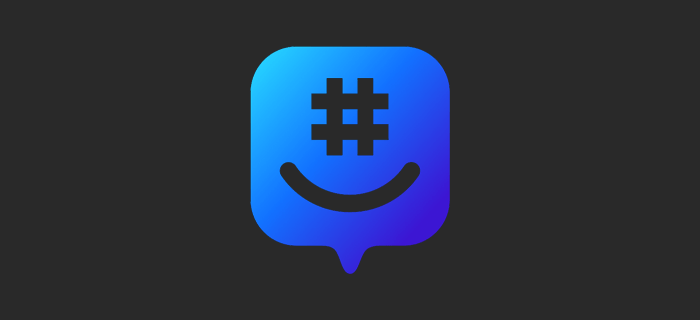
Ενημέρωση της εφαρμογής GroupMe
Το GroupMe διαθέτει Android και iOS εφαρμογή που μπορείτε να βρείτε στο Google Play Store και στο App Store. Ένα από τα πιο συνηθισμένα προβλήματα όσον αφορά τις εφαρμογές για κινητά είναι ότι δεν ενημερώνονται στην πιο πρόσφατη έκδοση. Αυτό συμβαίνει συνήθως όταν ο κάτοχος του λογαριασμού δεν επιτρέπει τις αυτόματες ενημερώσεις εφαρμογών στις ρυθμίσεις του, αλλά μπορεί επίσης να είναι πρόβλημα με την ίδια την εφαρμογή.
Ευτυχώς, η επιδιόρθωση αυτού του ζητήματος είναι γρήγορη και εύκολη και πιθανώς. η λιγότερο απαιτητική λύση στη λίστα. Σε συσκευές iOS, απλώς επισκεφτείτε το App Store, αναζητήστε την εφαρμογή GroupMe και ενημερώστε το. Οι χρήστες Android πρέπει επίσης να αναζητήσουν την εφαρμογή GroupMe στο Google Play Store και ενημερώστε το.
Ενημέρωση του λειτουργικού συστήματος του τηλεφώνου σας
Αν και το τηλέφωνό σας συνήθως σας ενημερώνει όταν είναι ώρα για ενημέρωση, ίσως το έχετε παραβλέψει, χωρίς να το γνωρίζετε. ότι θα μπορούσε να δημιουργήσει πρόβλημα για ορισμένες εφαρμογές. Η επίλυση αυτού του προβλήματος είναι εξίσου απλή με την ενημέρωση της εφαρμογής GroupMe. Ωστόσο, η τοποθεσία των ρυθμίσεων ενημέρωσης τηλεφώνου διαφέρει μεταξύ των λειτουργικών συστημάτων, ακόμη και μεταξύ των εκδόσεων τηλεφώνου.
Σε Android
Δείτε πώς μπορείτε να ενημερώσετε το τηλέφωνό σας Android:
Βεβαιωθείτε ότι έχετε είστε συνδεδεμένοι σε Wi-Fi, καθώς η λήψη μπορεί να είναι μεγάλη και να καταναλώνει πολλά από τα δεδομένα σας. Μεταβείτε στις”Ρυθμίσεις”του τηλεφώνου.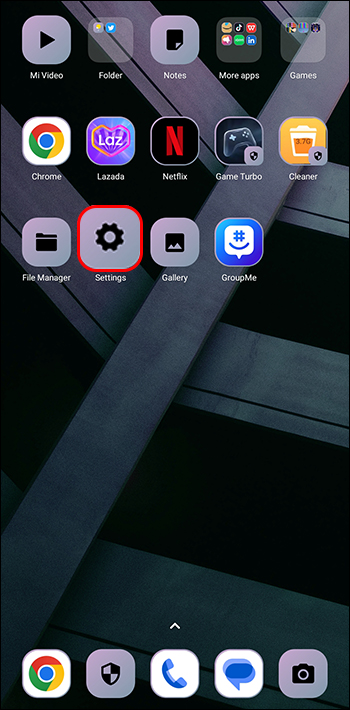 Κάντε κύλιση προς τα κάτω στο”Σχετικά με το τηλέφωνο.”
Κάντε κύλιση προς τα κάτω στο”Σχετικά με το τηλέφωνο.”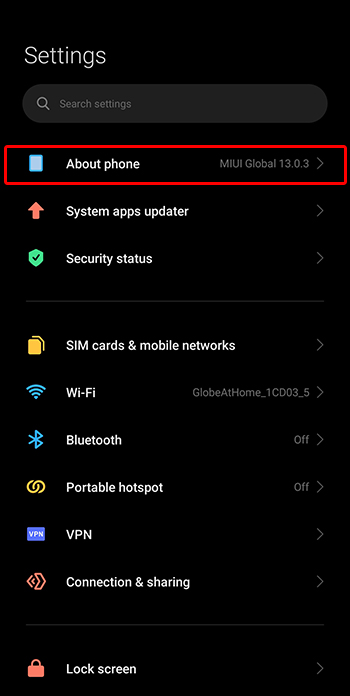 Επιλέξτε”System Updates.”
Επιλέξτε”System Updates.”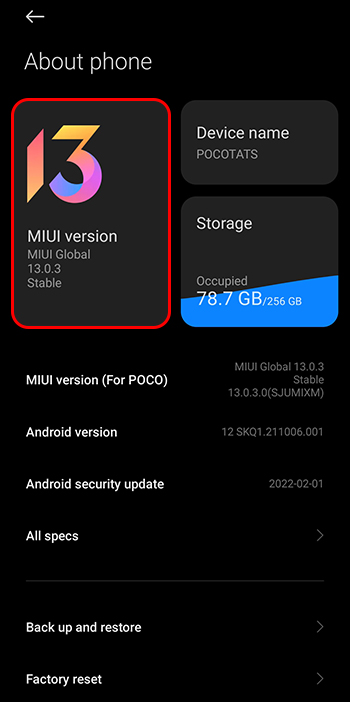 Πατήστε το”Ελέγξτε για Ενημερώσεις.”
Πατήστε το”Ελέγξτε για Ενημερώσεις.” Πατήστε”Ενημέρωση για λήψη και εγκατάσταση της τελευταίας έκδοσης Android.”
Πατήστε”Ενημέρωση για λήψη και εγκατάσταση της τελευταίας έκδοσης Android.”
Σε iPhone
Για να ενημερώσετε το λειτουργικό σύστημα στο iPhone σας, ακολουθήστε τα εξής βήματα:
Δημιουργήστε αντίγραφα ασφαλείας των δεδομένων σας στο iCloud, για κάθε ενδεχόμενο. Μεταβείτε στις”Ρυθμίσεις”.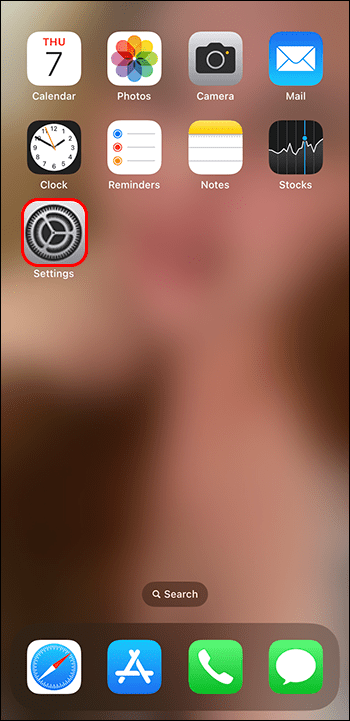 Πατήστε”Ενημερώσεις λογισμικού.”
Πατήστε”Ενημερώσεις λογισμικού.”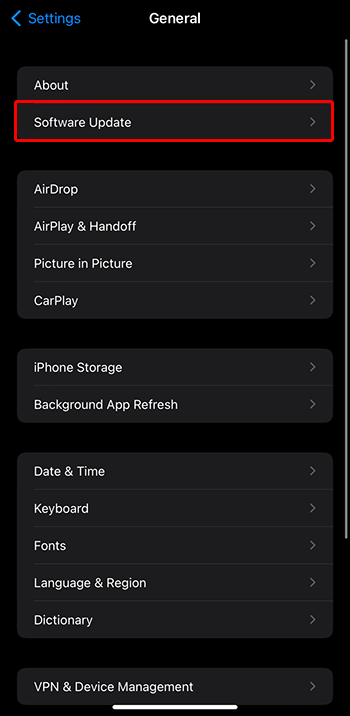 Επιλέξτε”Αυτόματες ενημερώσεις.”
Επιλέξτε”Αυτόματες ενημερώσεις.”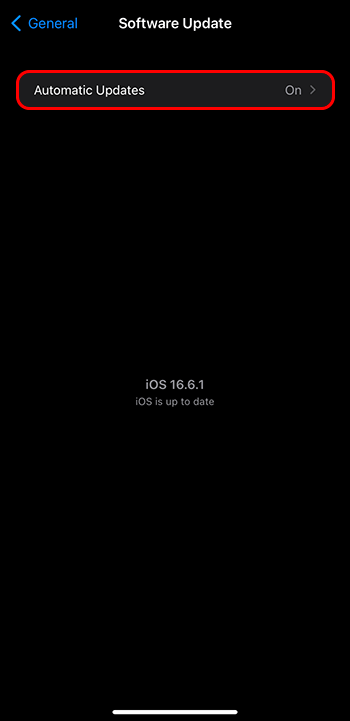
Έλεγχος ειδοποιήσεων ομάδας
Εάν δεν λαμβάνετε ειδοποιήσεις ομάδας GroupMe, μπορεί να είναι εντελώς απενεργοποιημένες ή μόνο για μια συγκεκριμένη συνομιλία. Αυτό μπορεί να προέκυψε από την απενεργοποίηση των ειδοποιήσεων για όλες τις εφαρμογές, για το GroupMe ή άλλη ενέργεια.
Σε Android
Αν αντιμετωπίζετε προβλήματα με τη λήψη ειδοποιήσεων ομάδας για όλες τις ομάδες, δείτε εδώ. τι πρέπει να κάνετε:
Πατήστε το εικονίδιο του προφίλ σας στην εφαρμογή GroupMe.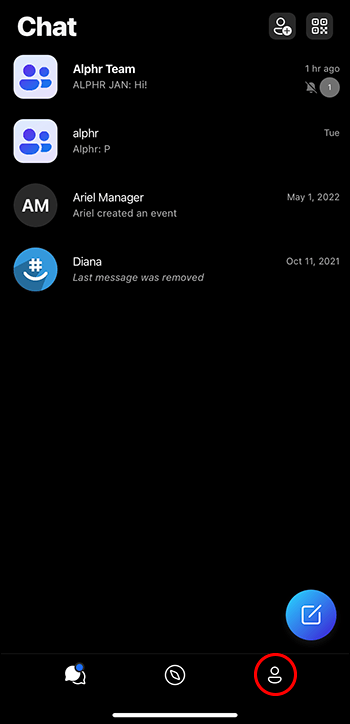 Μεταβείτε στις”Ρυθμίσεις.”
Μεταβείτε στις”Ρυθμίσεις.”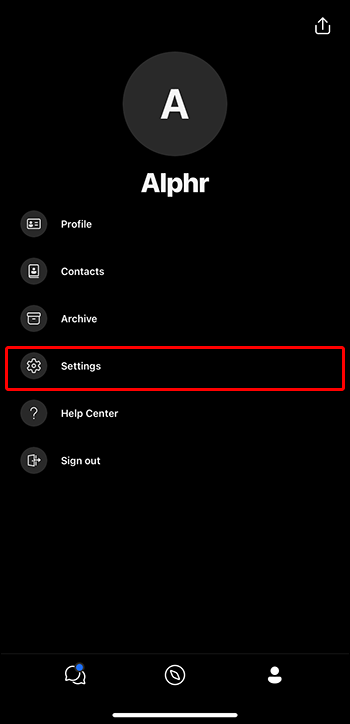 Στην ενότητα”Ειδοποιήσεις”, ενεργοποιήστε τον”Ήχος ομαδικού μηνύματος”και τον”Ήχος άμεσου μηνύματος.”
Στην ενότητα”Ειδοποιήσεις”, ενεργοποιήστε τον”Ήχος ομαδικού μηνύματος”και τον”Ήχος άμεσου μηνύματος.”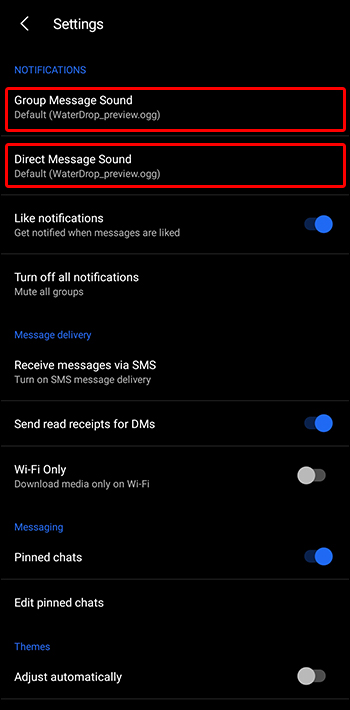 Ελέγξτε εάν η”Απενεργοποίηση όλων των ειδοποιήσεων”δεν επιτρέπεται.
Ελέγξτε εάν η”Απενεργοποίηση όλων των ειδοποιήσεων”δεν επιτρέπεται.
Για μια συγκεκριμένη συζήτηση , μπορείτε να ενεργοποιήσετε τις ειδοποιήσεις:
Μεταβείτε στη συνομιλία για την οποία θέλετε να επιτρέπονται οι ειδοποιήσεις.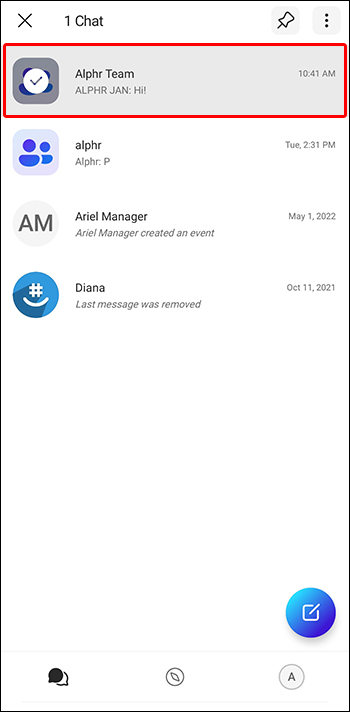 Επιλέξτε τις τρεις κάθετες κουκκίδες στην κορυφή.
Επιλέξτε τις τρεις κάθετες κουκκίδες στην κορυφή.
Επιβεβαιώστε ότι η επιλογή”Σίγαση”είναι ενεργοποιημένη ή ενεργοποιήστε την εάν είναι απενεργοποιημένη.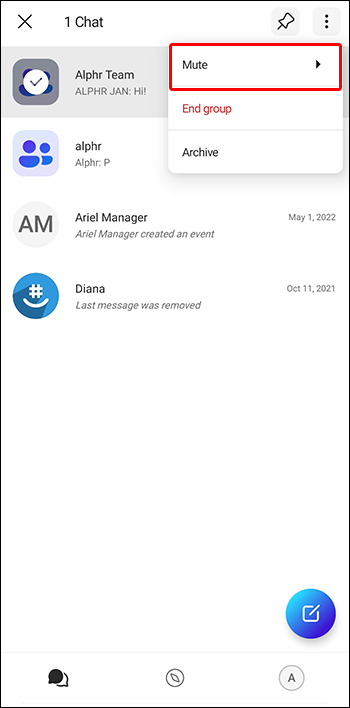
Σε iPhone
Δείτε πώς μπορείτε να ενεργοποιήσετε τις ειδοποιήσεις για όλες τις ομαδικές συνομιλίες στο GroupMe στο iPhone σας:
Πατήστε την εικόνα του προφίλ σας στην εφαρμογή.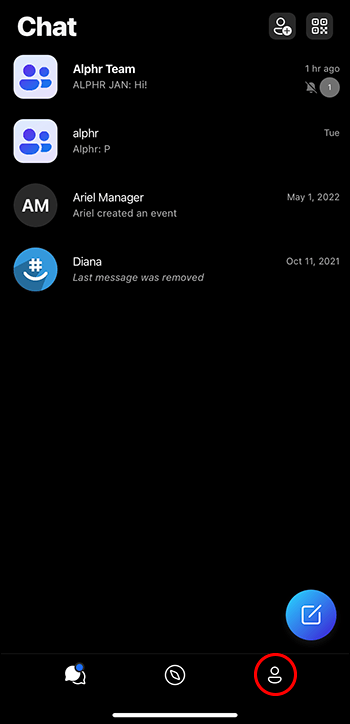 Ανοίξτε τις”Ρυθμίσεις.”
Ανοίξτε τις”Ρυθμίσεις.”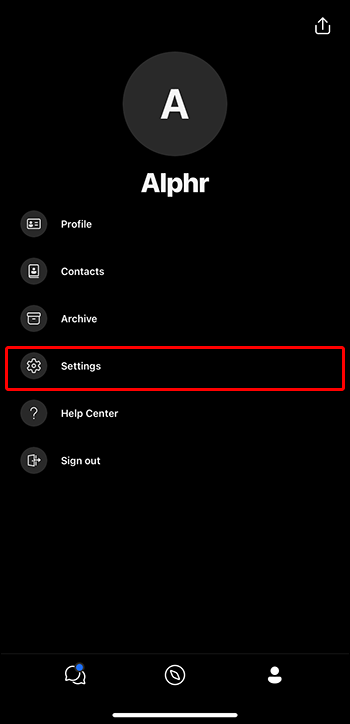 Μεταβείτε στην ενότητα ειδοποιήσεων και βεβαιωθείτε ότι είναι ενεργοποιημένες ή πατήστε”Συνέχιση τώρα”εάν δεν είναι.
Μεταβείτε στην ενότητα ειδοποιήσεων και βεβαιωθείτε ότι είναι ενεργοποιημένες ή πατήστε”Συνέχιση τώρα”εάν δεν είναι.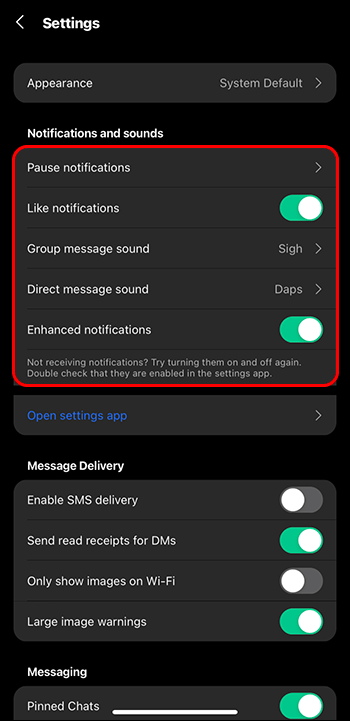
Στην επιφάνεια εργασίας
Εάν χρησιμοποιείτε την έκδοση web του GroupMe, μπορείτε να ενεργοποιήσετε την ειδοποιήσεις για όλες τις συνομιλίες με τον εξής τρόπο:
Πατήστε το εικονίδιο του οδοντωτού τροχού για να εισαγάγετε τις”Ρυθμίσεις”.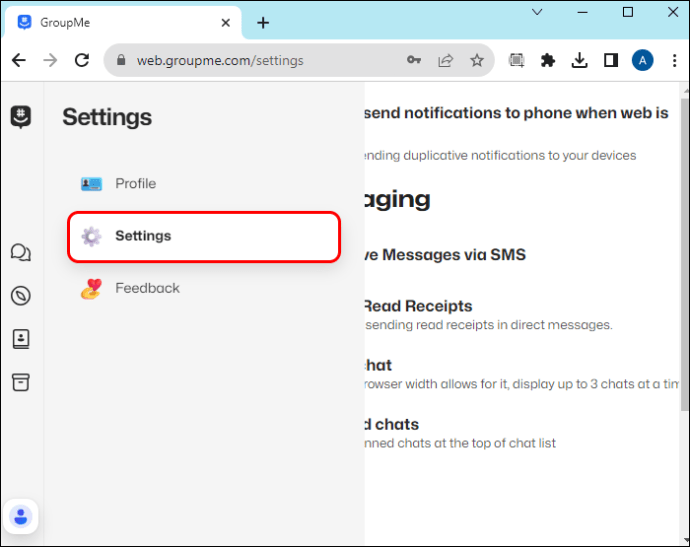 Βεβαιωθείτε ότι οι ειδοποιήσεις είναι ενεργοποιημένες στην ενότητα”Ειδοποιήσεις”.
Βεβαιωθείτε ότι οι ειδοποιήσεις είναι ενεργοποιημένες στην ενότητα”Ειδοποιήσεις”.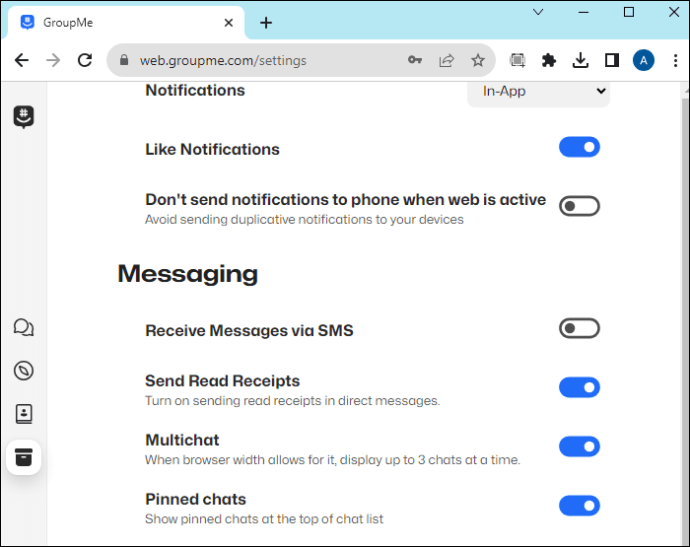
Για να ενεργοποιήσετε τις ειδοποιήσεις στην έκδοση ιστού για συγκεκριμένες συνομιλίες:
Μεταβείτε στην ομάδα για την οποία θέλετε να ενεργοποιήσετε τις ειδοποιήσεις.
img width=”690″height=”547″src=”https://i0.wp.com/www.alphr.com/wp-content/uploads/2023/08/Check-Chat-Group-Specific-Notifications-1.png?resize=690%2C547&ssl=1″>Πατήστε το εικονίδιο προφίλ της ομάδας.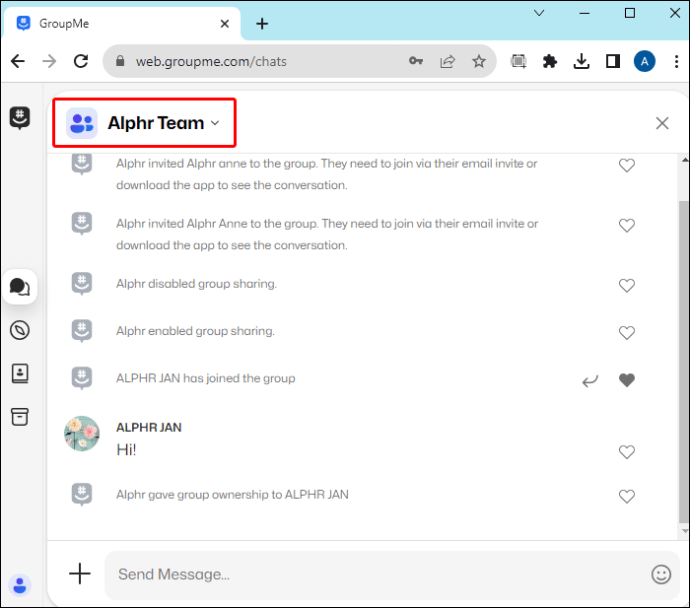 Επιλέξτε”Ρυθμίσεις.”
Επιλέξτε”Ρυθμίσεις.”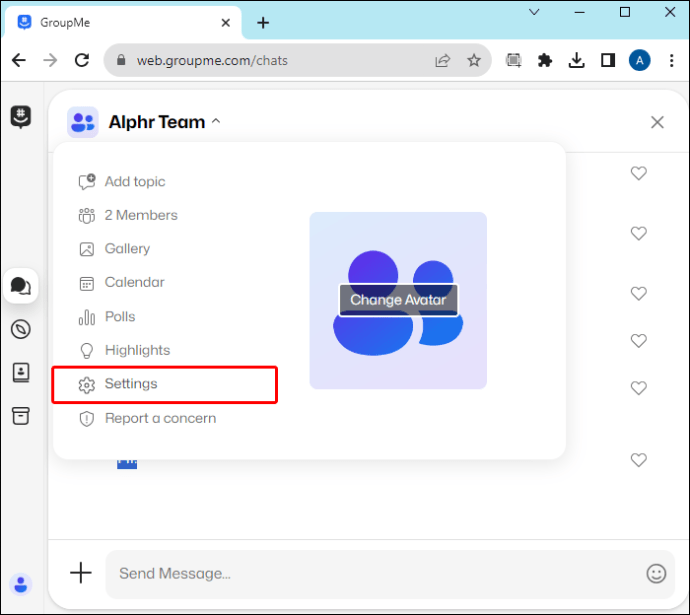 Ελέγξτε αν το κουμπί”Σίγαση”είναι απενεργοποιημένο και απενεργοποιήστε το εάν δεν είναι.
Ελέγξτε αν το κουμπί”Σίγαση”είναι απενεργοποιημένο και απενεργοποιήστε το εάν δεν είναι.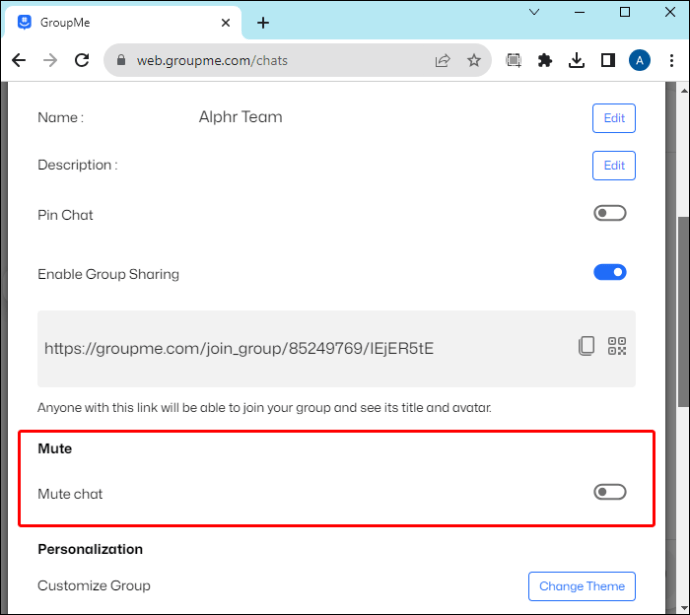
Έλεγχος ειδοποιήσεων τηλεφώνου
Είσοδος Εκτός από τις ομαδικές ειδοποιήσεις, η αιτία του προβλήματός σας θα μπορούσε να είναι απενεργοποίηση των ειδοποιήσεων εφαρμογών. Ακόμα κι αν είναι ενεργοποιημένες οι ρυθμίσεις στο προηγούμενο σεμινάριο, δεν θα κάνουν διαφορά αν δεν επιτρέπονται οι ειδοποιήσεις της εφαρμογής.
Σε Android
Δείτε πώς μπορείτε να ενεργοποιήσετε τις ειδοποιήσεις GroupMe στο Android:
Μεταβείτε στις ρυθμίσεις του τηλεφώνου σας Android.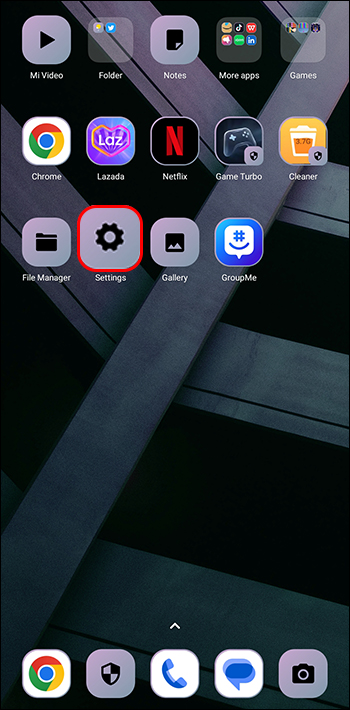 Βρείτε το GroupMe στη λίστα των εφαρμογών.
Βρείτε το GroupMe στη λίστα των εφαρμογών.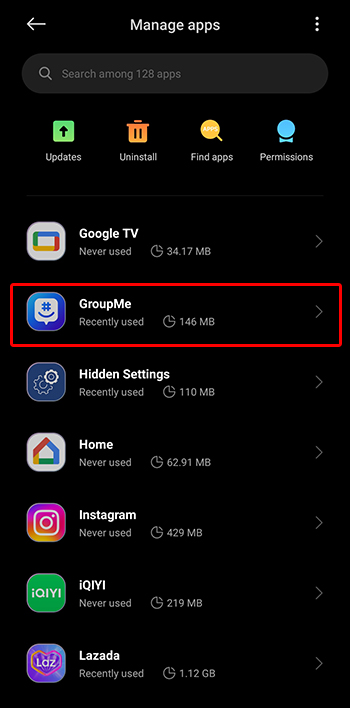 Πατήστε”Ειδοποιήσεις.”
Πατήστε”Ειδοποιήσεις.”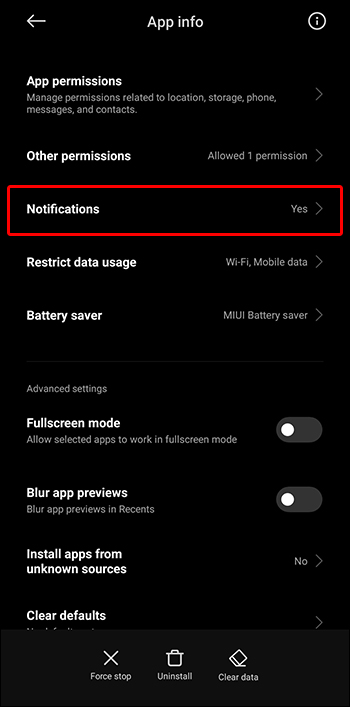 Βεβαιωθείτε ότι η εναλλαγή”Να επιτρέπονται οι ειδοποιήσεις”είναι ενεργοποιημένη ή ενεργοποιήστε την εάν δεν είναι t.
Βεβαιωθείτε ότι η εναλλαγή”Να επιτρέπονται οι ειδοποιήσεις”είναι ενεργοποιημένη ή ενεργοποιήστε την εάν δεν είναι t.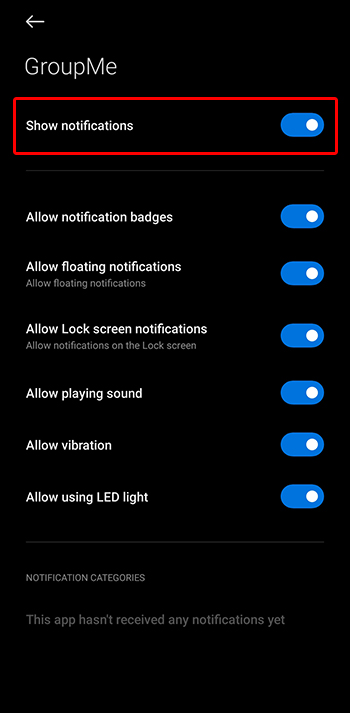
Σε iPhone
Η ενεργοποίηση των ειδοποιήσεων GroupMe στο iPhone σας απαιτεί τα εξής βήματα:
Μεταβείτε στις ρυθμίσεις του iPhone.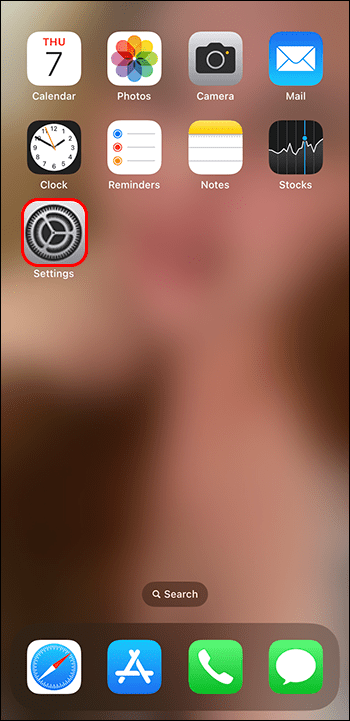 Βρείτε την εφαρμογή GroupMe.
Βρείτε την εφαρμογή GroupMe.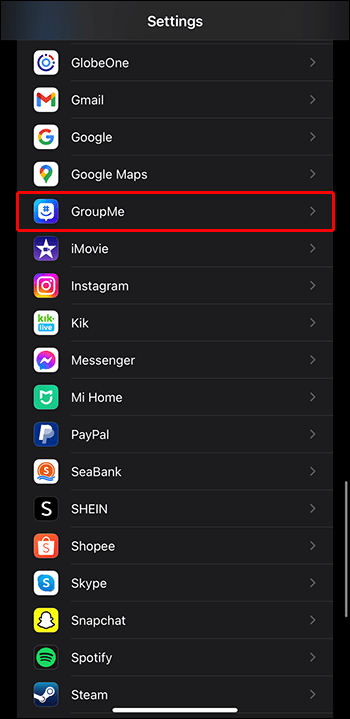 Εισαγάγετε”Ειδοποιήσεις.”
Εισαγάγετε”Ειδοποιήσεις.”
Ενεργοποιήστε την επιλογή”Να επιτρέπονται οι ειδοποιήσεις”εάν η ρύθμιση είναι απενεργοποιημένη.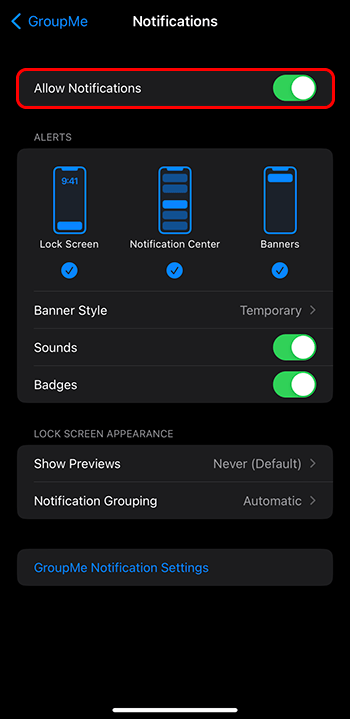
Συχνές ερωτήσεις
Πώς μπορώ να συμμετάσχω σε ομάδα στο GroupMe;
Η συμμετοχή σε μια ομάδα στο GroupMe γίνεται μέσω προσκλήσεων. Η πρόσκληση μπορεί να σταλεί σε οποιοδήποτε μέλος της ομάδας. Αλλά μπορείτε επίσης να εισέλθετε μέσω ενός συνδέσμου που αποστέλλεται από οποιονδήποτε έχει πρόσβαση στην ομάδα. Εάν ο διαχειριστής της ομάδας έχει ενεργοποιήσει το”Αίτημα συμμετοχής”, ίσως χρειαστεί να ζητήσετε πρόσβαση πάνω από την πρόσκληση.
Πώς μπορώ να επανέλθω σε μια ομάδα στο GroupMe;
Γίνομαι ξανά συμμετοχή σε μια ομάδα. στο GroupMe διαφέρει από τη συμμετοχή σε αυτό. Περιλαμβάνει την πλοήγηση στο”Αρχείο”, το οποίο βρίσκεται συνήθως στο κύριο μενού και την επιλογή”Ομάδες που φύγατε”(ή”Συζητήσεις που φύγατε”στο iOS). Στη συνέχεια, πρέπει να επιλέξετε την ομάδα που αποχωρήσατε και να πατήσετε”Επανασυνδεθείτε στην ομάδα”(ή”Επανασυνδεθείτε”δίπλα στην ομάδα που φύγατε στο iOS).
Γιατί δεν μπορώ να συμμετάσχω σε μια ομάδα GroupMe;
Μπορεί να μην μπορείτε να εγγραφείτε σε μια ομάδα GroupMe για διάφορους λόγους. Ίσως ο αποστολέας της πρόσκλησης να έχει αποχωρήσει από την ομάδα. Ο αποστολέας και ο παραλήπτης μπορεί επίσης να έχουν μπλοκάρει ο ένας τον άλλον, καθιστώντας την πρόσκληση άκυρη. Εάν ο αποστολέας έχει γράψει λάθος τομέα ηλεκτρονικού ταχυδρομείου κατά την αποστολή της πρόσκλησης, δεν θα μπορείτε επίσης να εγγραφείτε παρόλο που θα δείτε την πρόσκληση.
Συνεχίστε να συνομιλείτε με τις Επαφές σας στο GroupMe
<. Το p>GroupMe είναι μια εξαιρετική εφαρμογή για να διατηρείτε επαφή με την οικογένεια, τους φίλους, τους συναδέλφους σας κ.λπ. Εάν αντιμετωπίζετε προβλήματα με τις ομάδες ή τα ομαδικά μηνύματα να μην εμφανίζονται, μην πανικοβληθείτε. Ξεκινήστε με τις πιο απλές επιδιορθώσεις, όπως η ενημέρωση της εφαρμογής, και εργαστείτε για πιο σύνθετες λύσεις, εάν οι προηγούμενες δεν κάνουν τη δουλειά.
Έχετε ήδη καταφέρει να διορθώσετε το πρόβλημα σχετικά με τις ομάδες GroupMe που δεν εμφανίζονται ? Αν ναι, ποια από τις παραπάνω λύσεις λειτούργησε για εσάς; Ενημερώστε μας στην παρακάτω ενότητα σχολίων.
Αποποίηση ευθυνών: Ορισμένες σελίδες σε αυτόν τον ιστότοπο ενδέχεται να περιλαμβάνουν σύνδεσμο συνεργάτη. Αυτό δεν επηρεάζει με κανέναν τρόπο το συντακτικό μας.